Сигурност за всички - прегледайте McAfee Total Protection
McAfee е фирма за сигурност, подкрепена от хардуерния гигант Intel и в резултат на това техните продукти за сигурност са включени в повечето лаптопи с Windows , ултрабуци и други устройства с процесори Intel(Intel) . Тяхното първокласно решение за сигурност се нарича McAfee Total Protection и е продукт, който обещава да ви защити от различни заплахи за сигурността, вариращи от злонамерен софтуер и мрежови атаки до опасни уебсайтове и опити за фишинг. В последните версии на техните продукти, McAfeeподобри много потребителския интерфейс и други функции. Искахме да видим колко добър е последният им продукт за сигурност, така че го разгледахме и го тествахме за няколко дни. Ако искате да знаете дали е било положително изживяване, прочетете този преглед:
В какво е добра McAfee Total Protection ?
McAfee Total Protection е пакет за сигурност, който е добър в:
- Защитава ви от злонамерен софтуер, стига да не е много нов злонамерен софтуер (нулев ден)
- Защита на вашия компютър, докато се свързвате с обществени безжични мрежи
- Осигуряване на вашето онлайн изживяване чрез блокиране на злонамерени уебсайтове, преди да ги заредите
- Да бъдеш приятелски настроен с начинаещи и по-малко информирани потребители
McAfee Total Protection срещу McAfee LiveSafe
Основните функции, които получавате от McAfee Total Protection са:
- Антивирус
- Безопасно сърфиране в мрежата
- защитна стена
- Безплатна поддръжка
- Мениджър на пароли
- Заключване на файла
- Лицензиране за няколко устройства
McAfee LiveSafe има всичко, което има и McAfee Total Protection , но също така предлага защитено пространство за съхранение в облак(Secure Cloud Storage) от 1 GB на сървърите на компанията. Освен това има тенденция да е малко по-скъпо от Total Protection . Освен ако не се нуждаете от допълнително облачно хранилище, ние считаме McAfee Total Protection за по-добра сделка от McAfee LiveSafe . Изборът обаче е ваш.
Предимства и недостатъци
McAfee Total Protection има своите добри части:
- Пакетът за сигурност има малък отрицателен ефект върху производителността и скоростта на вашия компютър
- Защитната стена върши добра работа при защитата ви, когато сте свързани с обществени WiFi мрежи
- Модулът за уеб защита, Net Guard , и разширението за уеб браузър, WebAdvisor , работят добре и ви защитават ефективно срещу онлайн заплахи
- Потребителският интерфейс е „ярък и лъскав“. Изглежда добре и е лесен за използване, което е добре дошла промяна от миналото
- Антивирусният двигател е доста бърз при сканиране на файлове
За съжаление този продукт също има своите проблеми:
- Антивирусната машина успя да идентифицира и премахне повечето от образците на зловреден софтуер, които използвахме в нашите тестове, но някои останаха недокоснати
- Антивирусната програма не сканира автоматично сменяеми устройства, нито пита дали искате да направите това
- В този пакет за пълна защита не е включена (Protection)VPN услуга(VPN)
Присъда
Сравнявайки го с предишни версии, пакетът за сигурност на McAfee Total Protection от тази година е много по-добър, отколкото преди. Той се промени от един от най-лошите продукти за сигурност, които прегледахме, в приличен продукт за сигурност. Новият му потребителски интерфейс изглежда много по-добре и е по-използваем и удобен, особено за начинаещи. Защитната стена върши отлична работа, когато сте свързани към обществени Wi-Fi мрежи, защитата на уеб браузъра, която получавате, е ефективна, антивирусният двигател е много по-бърз при сканиране от преди и консумацията на системни ресурси е намаляла. Въпреки това McAfee Total Protectionизглежда има някои проблеми с идентифицирането на много нови образци на зловреден софтуер и начинът, по който се справя със сменяемите устройства, не е най-добрият. Като цяло най-новата McAfee Total Protection е пакет за сигурност, който си струва да опитате, ако сте начинаещ и ако не работите в опасна среда, в която сте изложени на много заплахи за сигурността.
Опитът за изтегляне и инсталиране
За да получите пробна версия на McAfee Total Protection(a trial of McAfee Total Protection) на вашия компютър с Windows , всичко, което трябва да направите, е да изтеглите и стартирате изпълним файл, наречен mcafee_trial_setup_[some-numbers]_key.exe . Той има малък размер от 5,01 MB, но по време на инсталационния процес изтегля още 534 MB данни от сървърите на McAfee . Това е доста, така че имайте това предвид, ако използвате интернет връзка с дозиране.

Хубавото е, че единствената лична информация, която трябва да предоставите, за да стартирате пробната версия и да стартирате на вашия компютър, е валиден имейл адрес.
Когато стартирахме инсталационния файл, съветникът за инсталиране провери дали нашият тестов компютър е съвместим с McAfee Total Protection . Процесът на инсталиране премина без никакви проблеми и след няколко минути пакетът за сигурност зареди потребителския си интерфейс и беше готов за използване, без да се изисква рестартиране.
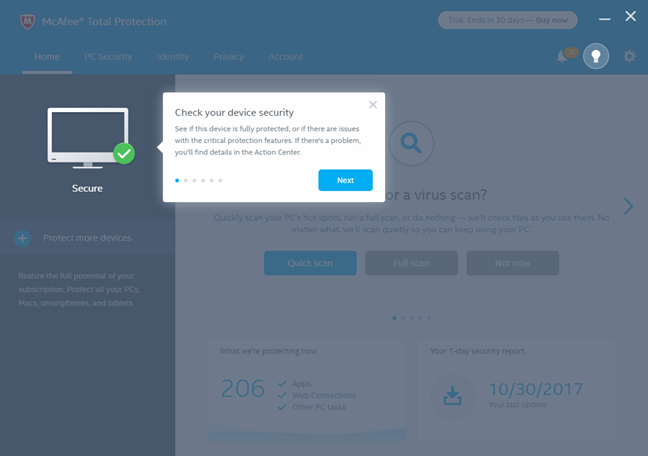
Струва си да се спомене, че McAfee Total Protection не ви пита за нищо по време на инсталирането си. Не можете да избирате какви защитни модули искате и дори не можете да избирате къде да ги инсталирате на вашия компютър.
McAfee Total Protection е лесна за инсталиране, тъй като съветникът за инсталиране е прост и ясен. Фактът, че не изисква лична информация, допринася за положително първо впечатление.(McAfee Total Protection is easy to install, as the installation wizard is simple and straightforward. The fact that it does not require personal information adds to a positive first impression.)
Интеграция с Windows , уеб браузъри и приложения за универсална платформа на Windows
Няколко минути след като го инсталира, McAfee Total Protection актуализира своята база данни с нови вирусни дефиниции. Нещо, което обаче е малко любопитно, е, че пакетът за сигурност изисква да затворите потребителския му интерфейс, когато извърши първата си актуализация. И тогава трябва да рестартирате компютъра си, което се чувства като ненужно изискване.

McAfee Total Protection автоматично деактивира защитната стена на Windows(Windows Firewall) и Windows Defender , което е добре, защото гарантира, че не се налага да се справяте с неочаквани конфликти или забавяния, предизвикани от използването на два подобни продукта за сигурност едновременно.
McAfee се справя добре по отношение на интеграцията с мрежовите функции на Windows . Нямахме проблеми, когато създавахме или когато се присъединихме към локална домашна група, когато имахме достъп до споделени файлове и папки или когато предавахме медийни файлове през локалната мрежа. Работата с универсални приложения за Windows също беше безболезнено изживяване.
Забелязахме, че модулът на защитната стена на McAfee открива местоположението на мрежата n , което сте задали в Windows 10(etwork location you set in Windows 10) , и автоматично променя профила си за защита съответно. Ако зададете мрежовото си местоположение на Обществено(Public) , в Windows това прави и McAfee Total Protection . Ако го зададете на Private , защитната стена на McAfee се настройва отново. Оценяваме това поведение.
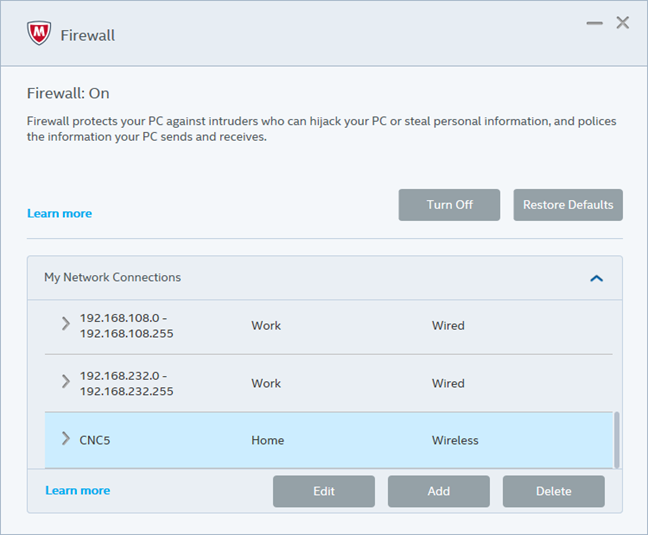
McAfee Total Protection използва своя Net Guard двигател, за да сканира интернет трафика и да ви предпази от злонамерени уебсайтове и онлайн заплахи. Въпреки че получавате известие на работния плот от антивирусната програма, когато се натъкнете на опасен уеб ресурс, той не показва лесно за разбиране съобщение във вашия уеб браузър, когато идентифицира заплаха.
Уеб браузърът просто ви казва, че не може да зареди този уебсайт. Въпреки това, ако предпочитате да имате по-добро изживяване в браузъра, можете да инсталирате добавката Web Advisor . За съжаление тази добавка е достъпна само за Google Chrome , Mozilla Firefox и стария Internet Explorer . Microsoft Edge и Opera не се поддържат.
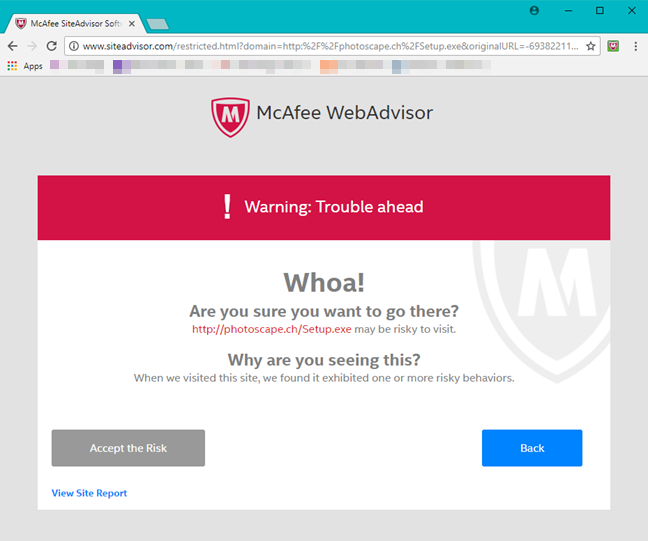
Искахме също да видим дали McAfee Total Protection има значителен отрицателен ефект върху скоростта и цялостната производителност на нашия тестов компютър. Започнахме, като проверихме колко RAM му трябва, за да поддържа всичките си процеси. Открихме, че рядко надхвърля границата от 150MB на нашия тестов лаптоп, когато всичко е наред. Проверихме дали времето за зареждане на нашия тестов компютър се е увеличило, след като инсталирахме McAfee Total Protection на него. BootRacer не измерва значителна разлика в средното време, необходимо за зареждане.
Пакетът за сигурност не вреди на скоростта на интернет или скоростта на локалната мрежа. Тестовете, които проведохме със Speedtest.net и LAN Speed Test , доведоха до еднакви средни скорости на интернет и локална мрежа преди и след инсталирането на пакета за сигурност.
McAfee Total Protection е пакет за сигурност, който се интегрира добре с Windows и неговите мрежови функции. Оценяваме факта, че неговият модул на защитната стена автоматично коригира нивото на защита според мрежовия профил, който сте задали в Windows. Харесва ни също факта, че не консумира много системни ресурси и не забавя мрежовата ви връзка.(McAfee Total Protection is a security suite that integrates well with Windows and its networking features. We appreciate the fact that its firewall module automatically adjusts its protection level according to the network profile you set in Windows. We also like the fact that it is not consuming many system resources and it doesn't slow down your network connection. )
Лесна употреба и конфигурация
Потребителският интерфейс на McAfee Total Protection започва с табло за управление, което изглежда много по-добре от всеки потребителски интерфейс, който сме виждали досега в продуктите на McAfee . Това е лек интерфейс със сини и меки сиви цветове.
Разделът Начало(Home) , който срещате, когато отворите McAfee Total Protection , показва дали компютърът ви е безопасен или не, както и друга информация като устройствата, които са защитени от вашия пакет за сигурност, опции за стартиране на сканирания за сигурност, отчети за сигурност и връзки за активиране или конфигуриране различни функции на апартамента.

Потребителският интерфейс е разделен на пет различни раздела: Home, PC Security, Identity, Privacy и Account . Всеки от тези раздели ви дава достъп до функции, опции и контроли, които са част от съответната им категория. Например разделът PC Security ви позволява да получите достъп до (PC Security)механизма за сканиране в реално време(Real-Time Scanning) , защитната стена(Firewall) , настройките за автоматични актуализации(Automatic updates) и планираните сканирания(Scheduled scans) .
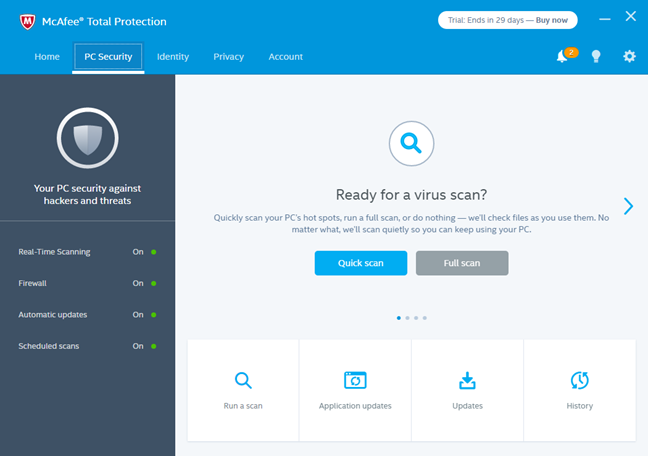
Същевременно разделът „ Идентичност(Identity) “ ви дава достъп до модула „ Анти-спам(Anti-Spam) “ и добавките на McAfee WebAdvisor , разделът „ (McAfee WebAdvisor)Поверителност(Privacy) “ ви позволява да конфигурирате родителските контроли(Parental Controls) , а разделът „ Акаунт(Account) “ ви показва информация за вашия абонамент, но също така дава имате достъп до наличните опции за поддръжка.
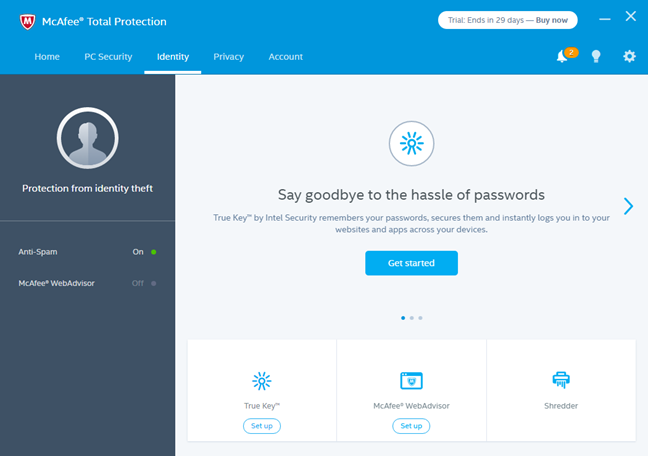
Можете да получите достъп до настройките на всеки модул и всяка функция от специалната му област в потребителския интерфейс, както и като използвате менюто Настройки(Settings) от горния десен ъгъл на прозореца. Това вероятно е по-бързият начин да стигнете до опциите за конфигурация.

Друго хубаво нещо за потребителския интерфейс е неговата система за уведомяване: в горния десен ъгъл на прозореца има малка икона на звънче, която показва броя на известията, изпратени от McAfee . Кликнете(Click) върху него и можете да ги видите всички изброени.

Ако имате нужда от помощ с разбирането на какви специфични функции, модули или настройки работят, McAfee Total Protection е доста удобна. Потребителският интерфейс е пълен с малки части информация, описваща неговите инструменти и когато се занимавате с настройките, можете да използвате връзките Научете повече(Learn more) , за да влезете онлайн и да видите какво правят на уебсайта за поддръжка на McAfee . Освен това, ако просто искате бърза обиколка на интерфейса, просто щракнете върху иконата на крушка горе вдясно.
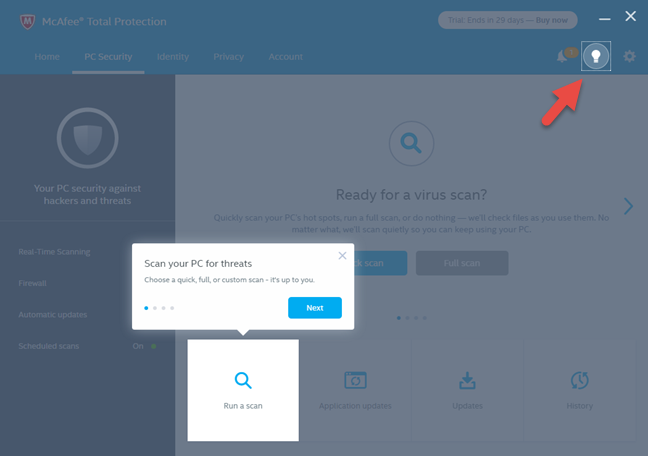
Също по отношение на помощта McAfee Total Protection предлага онлайн документация, често задавани въпроси(FAQs) , база знания и форуми на общността, както и опции за чат на живо и поддръжка по телефона. Можете да получите достъп до всичко това от раздела Акаунт(Account) , като щракнете върху бутона Помощ(Help) .

Когато става въпрос за регистрационни файлове и история, McAfee Total Protection включва дневници, които ви позволяват да видите какво се е случило на вашия компютър, както подробни текстови дневници, така и някои визуални отчети.
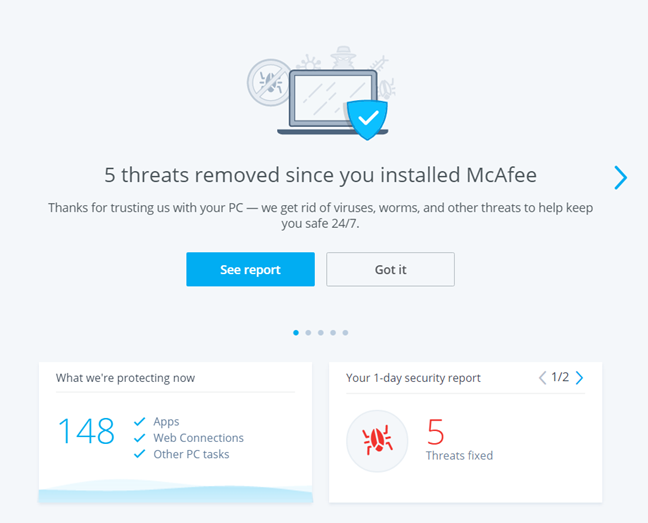
През времето, през което тествахме McAfee Total Protection , видяхме, че показва сигнали за файлове, заразени със злонамерен софтуер, но не видяхме никакви известия на защитната стена.
McAfee Total Protection е продукт за сигурност, който предлага лек, удобен и красив потребителски интерфейс. Изглежда McAfee най-накрая нае екип от дизайнери за потребителско изживяване. След много години на лоши потребителски интерфейси, този път успяха да създадат нещо, достойно за модерен антивирусен продукт.(McAfee Total Protection is a security product that offers a lightweight, friendly, and beautiful user interface. It looks like McAfee finally hired a team of user experience designers. After many years of poor user interfaces, this time they managed to create something worthy of a modern antivirus product.)
На следващата страница от този преглед можете да видите колко ефективна е McAfee Total Protection при защитата на вашия компютър от мрежови атаки и злонамерен софтуер. Можете също да видите какви допълнителни функции са включени в този пакет за сигурност и да проверите нашите препоръки за това какви настройки трябва да коригирате.
Related posts
Сигурност за всички - прегледайте Bullguard Premium Protection
Сигурност за всички - Прегледайте Kaspersky Total Security
Сигурност за всички - прегледайте F-Secure TOTAL
Сигурност за всички - прегледайте Bitdefender Total Security
Прегледайте ESET Smart Security Premium: Пълна защита за вашите компютри
Сигурност за всички - прегледайте Kaspersky Free Antivirus
Как да надстроите до Windows 10 (безплатно) -
Сигурност за всички - Прегледайте Malwarebytes за Windows Premium
Как да използвате Steps Recorder за заснемане на стъпки за отстраняване на неизправности в Windows 10 -
Как да използвате инструмента за изтегляне на USB/DVD на Windows
Как да изтеглите Windows и Office ISO файлове (всички версии)
Помощник за актуализиране на Windows 10: Надстройте до май 2021 г. Актуализация днес!
Инструмент за създаване на медии на Windows 10: Създайте USB флаш за настройка или ISO
Относно InPrivate и инкогнито. Какво е частно сърфиране? Кой браузър е най-добрият?
Прегледайте ESET Internet Security: Мощен и лесен за използване! -
Как да изчистите бисквитките на Firefox в Windows и macOS -
Как да почистите Windows 10 с помощта на Storage Sense -
Сигурност за всички - Прегледайте AVG Internet Security
Сигурност за всички - прегледайте G DATA Total Security
Сигурност за всички - Преглед на Sophos Home
